Nikon Coolpix S220 Black: 2 Выключите фотокамеру. 3 Подключите фотокамеру к компьютеру прилагаемым USB-кабелем.
2 Выключите фотокамеру. 3 Подключите фотокамеру к компьютеру прилагаемым USB-кабелем.: Nikon Coolpix S220 Black
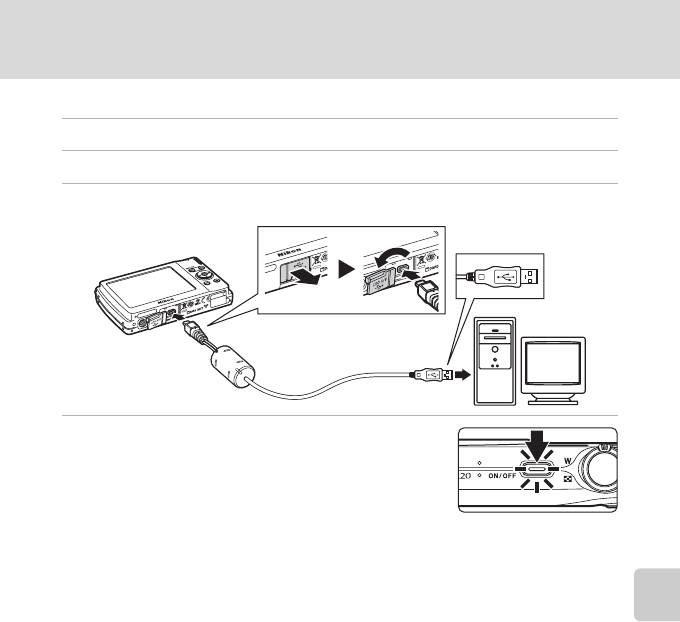
Подключение к компьютеру
Передача снимков с фотокамеры на компьютер
1
Запустите компьютер с установленной на нем программой Nikon Transfer.
2 Выключите фотокамеру.
3 Подключите фотокамеру к компьютеру прилагаемым USB-кабелем.
Подключение к телевизору, компьютеру и принтеру
4 Включите фотокамеру.
Загорится индикатор включения питания.
Windows Vista
Если на экране компьютера отображается диалоговое окно
AutoPlay (Автозапуск), выберите
Copy pictures to a folder on
my computer using Nikon Transfer
(Скопировать снимки в
папку на моем компьютере с помощью Nikon Transfer)
. Запустится программа Nikon Transfer.
Чтобы это диалоговое окно в дальнейшем не появлялось, установите флажок
Always do this
for this device (Всегда выполнять это действие для данного устройства)
.
Windows XP
Если на экране компьютера отображается диалоговое окно выбора действия, выберите
Nikon Transfer Copy pictures to a folder on my computer (Скопировать снимки в
папку на моем компьютере с помощью Nikon Transfer) и нажмите OK. Запустится
программа Nikon Transfer.
Чтобы это диалоговое окно в дальнейшем не появлялось, установите флажок
Always use this
program for this action.
(Всегда использовать данную программу для этой операции)
.
Mac OS X
Приложение Nikon Transfer будет запускаться автоматически, если был выбран пункт Yes
(Да) в диалоговом окне установки Auto-Launch (Автозапуск) при первой установке
приложения Nikon Transfer.
B Подключение USB-кабеля.
• При подключении USB-кабеля убедитесь в правильной ориентации разъемов.
Не прилагайте чрезмерных усилий при подключении USB-кабеля. При отсоединении не тяните
разъем USB-кабеля под углом.
• Подключение может быть не определено, если фотокамера подключена к компьютеру через
концентратор USB.
81
Оглавление
- 1 Подсоединение сетевого шнура.
- 3 После завершения зарядки извлеките батарею и выньте зарядное
- 1 Откройте крышку батарейного отсека/гнезда
- 1 Для включения фотокамеры нажмите
- 5 Изменение даты и времени.
- 1 Убедитесь, что индикатор включения питания
- 1 Нажмите выключатель питания, чтобы
- 1 Подготовьте фотокамеру к съемке.
- 1 Нажмите спусковую кнопку затвора
- 1 Для удаления снимка,
- 1 Нажмите кнопку m (режим вспышки).
- 1 Нажмите кнопку n (автоспуск).
- 1 Нажмите кнопку p (режим макросъемки).
- 1 Нажмите кнопку o (поправка экспозиции).
- 2 Нажмите кнопку мультиселектора
- 1 Нажмите кнопку A в режиме
- 5 После завершения съемки нажмите кнопку k.
- 1 Войдите в режим улыбки, нажав
- 1 В режиме полнокадрового просмотра (A 26)
- 1 Поверните кнопку зуммирования в положение
- 1 В режиме полнокадрового просмотра (A 26)
- 1 Выберите нужный снимок в режиме
- 1 Выберите нужный снимок в
- 1 Нажмите кнопку c в режиме
- 1 Просмотр снимков в режиме просмотра (A 26), режиме списка по
- 1 Нажмите кнопку c в режиме
- 1 Войдите в режим съемки
- 1 Чтобы отобразить меню выбора
- 1 Нажмите кнопку A в режиме
- 1 Нажмите кнопку мультиселектора J или K,
- 1 Выключите фотокамеру.
- 2 Выключите фотокамеру. 3 Подключите фотокамеру к компьютеру прилагаемым USB-кабелем.
- 5 Передача снимков по окончании загрузки ПО Nikon Transfer.
- 1 Выключите фотокамеру.
- 1 С помощью мультиселектора выберите
- 6 Выберите пункт Начать печать и нажмите
- 4 Выберите пункт Отпечатать выбор,
- 5 Начнется процесс печати.
- 1 Нажмите кнопку d в режиме просмотра.
- 5 Включает или выключает печать даты съемки
- 1 Используйте эталонный белый или серый объект для правильного
- 1 Воспользуйтесь мультиселектором, чтобы
- 1 Скомпонуйте кадр.
- 1 Выберите нужный снимок кнопкой
- 1 Воспользуйтесь мультиселектором, чтобы
- 1 Выберите параметр в меню копирования с
- 2 Выберите параметр копирования и нажмите
- 1 Нажмите кнопку d, чтобы
- 1 Воспользуйтесь мультиселектором, чтобы
- 3 Нажмите кнопку K.






